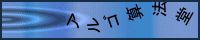| Null |
レンダリングされないオブジェクト。ダミーのターゲットや、階層の親オブジェクトとして使用します。
Menu > Object > Create Primitive > Null で生成します。
|
|---|
| Reference Image |
下絵に使う画像を保持します。レンダリングされません。
Menu > Object > Create Primitive > Reference Image で生成します。
|
|---|
| Camera |
カメラもオブジェクト扱いで、複数個を持つことが出来ます。焦点距離や深度のほかにレンダリング後のポスト処理も設定できます。
カメラツールか、Menu > Object > Create Primitive > Camera で生成します。
|
|---|
| Point Light |
点光源。
光源ツールでクリックするか、Menu > Object > Create Primitive > Point Light で生成します。
|
|---|
| Directional Light |
平行光源。
光源ツールでドラッグするか、Menu > Object > Create Primitive > Directional Light で生成します。
|
|---|
| Spot Light |
スポットライト。
Menu > Object > Create Primitive > Spot Light で生成します。
|
|---|
| Procedural Point Light |
手続型点光源。
色と、強さを手続きグラフで定義できます。
Menu > Object > Create Primitive > Procedural Point Light で生成します。
|
|---|
| Procedural Directional Light |
手続型平行光源。
色と、強さを手続きグラフで定義できます。Menu > Object > Create Primitive > Procedural Directional Light で生成します。
|
|---|
| Curve |
曲線。
曲線または折れ線で、レンダリングされません。閉じた線と開いた線を切り替えられます。曲線は、頂点の座標だけで形を制御されます。頂点から曲線を生成するロジック(Smoothing Method)は、次の三種類あります。
- None
単純に頂点同士を直線で繋ぐ。
- Interpolating
頂点を通るように曲線で繋ぐ。
- Approximating
頂点の近くを通るように曲線を生成する。
Interpolating / Approximating では各頂点に滑らかさ(Smoothness)を設定できます。
曲線ツール(Create Curve)で作成し、専用のエディタで編集します。
ポリゴンツール(Create Polygon)で作成するポリゴンも、閉じた曲線(Smoothing Method = none)です。Triangle Meshのエディタなどで辺を繋いでCurveを抽出することも出来ます。
|
|---|
| Cube |
直方体。
縦横高さを記憶しています。
立方体ツール(Create Cube)か、Menu > Object > Create Primitive > Cubeで生成します。
|
|---|
| Sphere |
球。
縦横高さ方向の半径を記憶しています。楕円球を表せます。
球ツール(Create Sphere)か、Menu > Object > Create Primitive > Spereで生成します。
|
|---|
| Cylinder |
円筒。
下面の縦横半径。高さ。下面に対する上面の比率を記憶しています。つまり、円筒と円錐、円錐台を表せるようになっています。
円筒ツール(Create Cylinder/Cone)か、Menu > Object > Create Primitive > Cylinder または、Menu > Object > Create Primitive > Cone で生成します。
|
|---|
| Tube |
曲線に沿った管。
断面は円形で、曲線の制御点で半径をThicknessとして保持します。また、ここの曲線はCurveそのものなのでSmoothing Methodeや、SmoothnessはCurveと同じ扱いです。端点の処理がClose / Open に加えて、Flatがあります。Openですと、パイプの端は開いたままですが、Flatならば円でふさぎます。
専用のエディタでCurveなどの編集が出来ますが、エディタそのものは、Curveのエディタとほとんど同じものです。
Curveを選択しておいて、Menu > Tool > Tube...で生成します。
|
|---|
| Spline Mesh |
縦横の曲線によるメッシュ。
よくあるスプライン曲面です。U方向とV方向の交差する曲線で面を表します。曲線を閉じるか、開いておくかで形状が大きく変わります。UVともに開いておけば、布状の一枚面。UまたはVのみを閉じると円筒状。UVともに閉じるとドーナツ状(Torus)になります。
曲面の生成ロジックは、Interpolating か、Approximatingの二種類。noneが無いのが、ちょっと、残念です。また、Smoothnessの指定も出来ます。専用のエディタで形状の編集が出来ます。
スプラインメッシュツール(Create Spline Mesh)で生成します。また、Extrudeなどのツールでスプラインメッシュを生成することも出来ます。
|
|---|
| Triangle Mesh |
三角形で構成されたメッシュ図形。
最も基本的な図形である三角形を張り合わせて作る図形。これさえあれば、何でも出来る。
aoiの三角メッシュは、Curveと同様に、近似法として、None / Shading / Interpolating / Approximating を持ち、頂点、辺ごとにSmoothnessの設定も出来ます。従って、単純な三角メッシュでもありますが、三角メッシュで制御する分割曲面ともいえます。
限られたものを覗けば、三角メッシュは生成できず、他の図形からMenu > Object > Covert to Triagle Mesh...で変換して三角メッシュを作成します。
この機能で、Interpolating / Approximatingな三角メッシュを、三角メッシュに変換すると、より、細かくスムースな三角メッシュに変換されます。
凸多角形に限れば、Create Polygonツールを Ctrl キーを押しながらドローすることで三角メッシュを作れます。
|
|---|
| Boolean Object |
ブール演算。元のオブジェクトを要素として保持している。要素同士の位置を変更したり、要素のオブジェクトの編集も出来ます。
二つのオブジェクトを選んでおいてから、Menu > Tools > Boolean Modelling...を実行します。
演算は、
- Union (A or B)
- Intersection (A and B)
- First - Second (A - B)
- Second - First (B - A)
の四種類です。専用のエディタがあり、これは、通常のシーンの画面とほぼ同じもの。ここで、構成要素の位置を修正したり、また、それぞれのエディタを呼び出すことが出来ます。
二つ以上の複雑な重ね合わせは、Menu > Tools > CSG Evalutorを使うと便利です。これは、ダイアログを表示して、メイン画面のオブジェクト選択と合わせてブール演算でオブジェクトを構成していくもので、実際にはBoolean Objectが作られます。
|
|---|
| Scripted Object |
スクリプトで構成する図形。従って、スクリプトの種類によってさまざまなものがあります。
図形の中にスクリプトが書き込まれ、外から指定できるパラメータを持ち、再構成やレンダリングのたびに、スクリプトが動いて図形を組みなおします。スクリプトで図形を書き出すよりも、少し高度です。
Menu > Tools > Create Scripted Object...で生成します。このとき、新しいスクリプトを作ることも出来るし、登録済のスクリプトを呼び出すことも出来ます。
編集作業は、オブジェクトのスクリプトをテキストエディタで編集することになります。
|
|---|
| AdvCurve |
曲線。
標準の曲線と機能的には変わりませんが、エディタが異なります。専用のエディタではハンドルの表示が違い、曲線の方向も表示されます。また、点の追加ツールと、向き反転コマンド、頂点グリッドスナップコマンドが追加されています。
追加されたアドバンスドカーブ追加ツールで内容が無いカーブを作るか、Menu > Object > Convert Curve Type(Adv/Regular)...で標準のCurveから変換して生成します。
Menu > Object > Convert Curve Type(Adv/Regular)...はAdvCurveを標準のCurveに変換することも出来ます。
|
|---|
| PolyMesh |
多角形で構成されたポリゴン・メッシュ図形。
専用のエディタは三角メッシュに比べて高機能で、使いやすくなっています。曲面モードは、NoneとApproximateの二種類です。辺に対してはSmoothnessを設定できます。
ポリメッシュツール(Create Polygonal Mesh)を使うと、プリミティブ(デフォルトはCube)を生成できます。ツールをダブルクリックすると生成するプリミティブをあらかじめ選んでおけます。また、エディタから現在のオブジェクトをプリミティブとして登録できます。
Menu > Object > Convert to Polygonal Mesh...で三角メッシュなどをポリメッシュに変換できます。
|
|---|
| Implicit Expression Object |
濃度を計算する数式で図形の表面を作り出す図形。
指定したボックスの中で計算します。
専用のツール(Create Implicit Expression Objects)で生成し、編集ダイアログで式を指定できます。
|
|---|
| Procedural Implicit Object |
濃度を計算する手続きグラフで図形の表面を作り出す図形。
指定したボックスの中で計算します。
専用のツール(Create Procediral Expression Objects)で生成し、編集で手続きグラフを呼び出して図形の形状を決めます。
|
|---|
| Phisycs(Fluid) Object |
物理シミュレーション。パーティクル、流体など。
主にアニメーションの生成に使用します。
シーンにあるオブジェクトに性格付けをし、パラメータを設定して、動作を焼付け(外部ファイル生成)ます。レンダー時にはこのファイルを利用してアニメーション生成します。
複雑で、難しいです。
専用のツール(More Fun With Fluids)で生成し、編集で専用のエディタを呼び出します。
|
|---|
| Fat3d Object |
手書きで書いた線を繋いで立体(三角メッシュ)を作るもの。
手元のマシンではあまりうまく動きませんでした。
|
|---|
| Hologram |
常に視線方向を向く二次元オブジェクト。
手元のマシンではレンダリングでハングしてしまいます。
|
|---|
| Voxel Object |
名前の通り、ボクセルで立体を表現。
専用のエディタもついてきます。ボクセルはとても重いので、手元のマシンでは、編集がちょっとつらいです。
Menu > Tools > Convert to Voxcel Object...で閉じたメッシュなどをボクセルに変換します。変換後は専用のエディタで編集できます。
|
|---|
| Tree and Plants |
木や植物のオブジェクト。
手続きグラフと同じような方法で木や植物の構造のルールを描き、オブジェクトを構成します。パラメータも多く、実験的であり、興味深いものです。
Menu > Tools > Tree and Plant Designer...で生成します。
|
|---|